
יצא לאור

AirDrop היא תכונה ייחודית של אפל המאפשרת לך לשלוח כמעט כל דבר למכשירי אפל אחרים. כך תשנה את שם ה-AirDrop של המכשיר שלך.
תכונה נחמדה במיוחד של מכשירי אפל היא AirDrop. זה מאפשר לך להעביר קבצים במהירות ובקלות, קישורים, תמונות או סרטונים למכשירי Apple אחרים. זה מהיר, קל וכמעט לא דורש הגדרה. אפילו טוב יותר, זה לא פוגע באיכות המדיה שאתה עשוי לשדר. למרות זאת, יש חלק אחד בו שאולי לא יהיה אינטואיטיבי כמו שהייתי רוצה. זה שינוי השם שמופיע כאשר אתה משחרר קובץ באוויר למישהו. לא משנה באיזה ממכשירי Apple שלך אתה משתמש, אתה יכול לשנות את שם AirDrop שלך. תן לי להדריך אותך כיצד לעשות זאת באייפון, אייפד או מק.
שלושה סוגי התקנים, שתי דרכים לשנות את שם AirDrop שלך
שינוי שם AirDrop שלך ב-Mac או iPad הוא די פשוט, כפי שתראה לרגע. זה גם קל באייפון, אבל יש מלכוד. מהאייפון שלך, אם אתה שולח קובץ באמצעות AirDrop למישהו באנשי הקשר שלך, השם AirDrop לא יוגדר במקום שבו אתה עשוי לחשוב. אז בואו נתחיל עם האייפון.
כיצד לשנות את השם AirDrop המוצג לזרים באייפון
ראשית, אני אראה לך איך להחליף השם שמופיע כשאתה AirDrop קובץ למישהו שאין לך באנשי הקשר שלך.
- באייפון שלך, פתח את הגדרות אפליקציה.
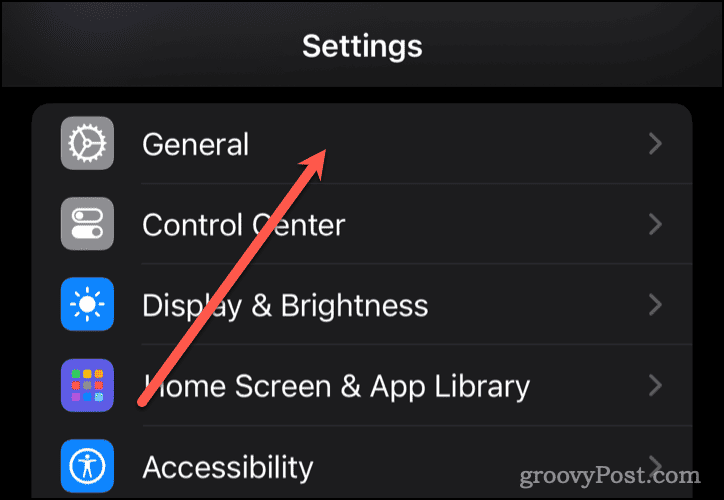
- נווט אל כללי > אודות > שם.
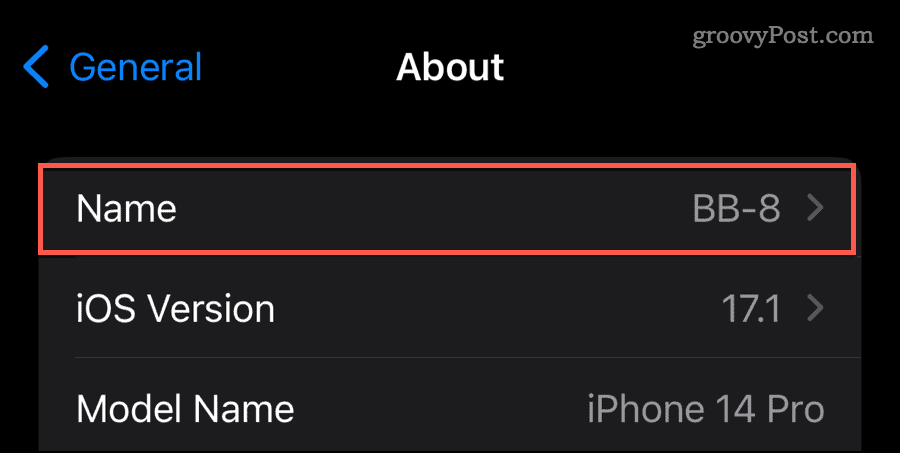
- מחק את השם המוצג, בדרך כלל משהו כמו "האייפון של ג'ף".
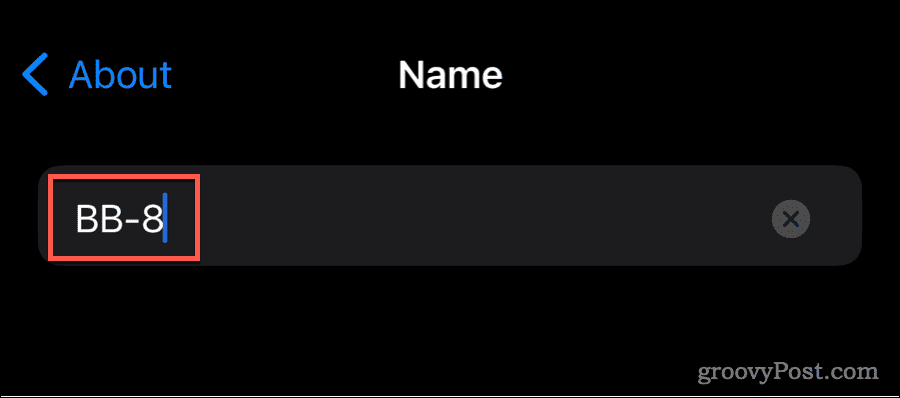
- הקלד את השם שבו אתה רוצה להשתמש.
זה ידאג למה שיופיע כשאתה משתמש ב-AirDrop עם מישהו שאינו באנשי הקשר שלך. עם זאת, אם הם נמצאים באנשי הקשר שלך, הדברים קצת יותר מסובכים.
אפל עיצבה את AirDrop באייפון כך שכאשר אתה AirDrop מישהו רשימת אנשי הקשר שלך, הם רואים את השידור מגיע מהשם הפרטי שלך, כפי שהוגדר בכרטיס שלי באנשי קשר. אם אתה רוצה שאנשים יראו משהו שונה, עליך לשנות זאת באנשי קשר.
התאמת שם AirDrop שנראה על ידי אנשי הקשר שלך
- באייפון שלך, פתח את אנשי קשר אפליקציה.
- בחלק העליון, הקש על הכרטיס שלי.
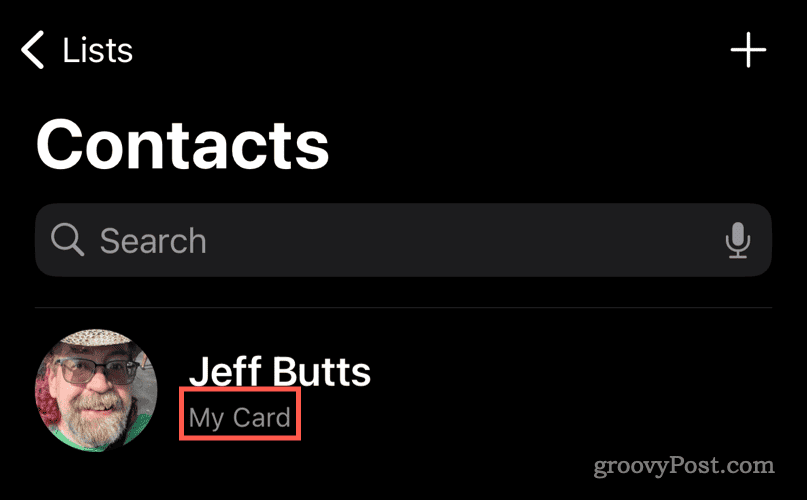
- לאחר מכן, הקש על לַעֲרוֹך כפתור בפינה השמאלית העליונה.
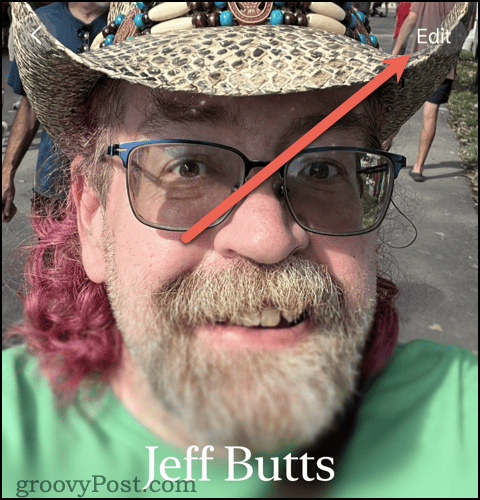
- לשנות את ה ראשון שדה בשמך לכל מה שאתה רוצה שיוצג כשם AirDrop שלך לאנשי הקשר שלך.
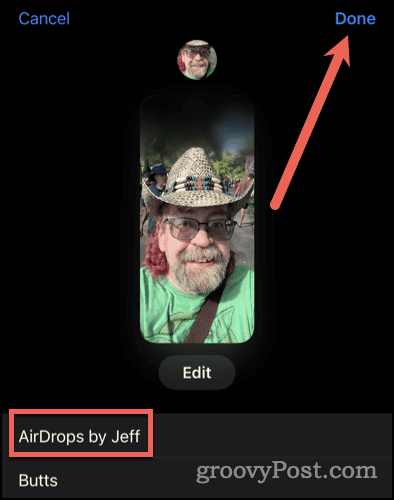
- לבסוף, הקש בוצע כדי לשמור את השינויים.
ברור שזה אולי לא אידיאלי עבור כולם. אחרי הכל, ישנן תכונות אחרות של iOS המשתמשות בשדות השם מהכרטיס שלי. מילוי אוטומטי בספארי, למשל, ינסה למלא אוטומטית את שמך בשדה המתאים של דף אינטרנט. אם שינית את השם הפרטי למשהו אחר, זה לא יעבוד כל כך טוב.
מצד שני, אם מישהו נמצא באנשי הקשר שלך, יתכן שלא משנה איזה שם יוצג כשאתה AirDrop קובץ. אם אתה כן רוצה לשנות את זה, לפחות אתה יודע איך ומה ההשלכות האפשריות.
כיצד לשנות את שם AirDrop שלך באייפד
שינוי השם AirDrop באייפד הוא הרבה יותר פשוט.
- ב-iPad שלך, פתח את הגדרות אפליקציה.
- בֶּרֶז כללי > אודות > שם.
- מחק את השם הרשום והחלף אותו באחד מהשם שתבחר.
זהו זה. שלא כמו באייפון, AirDrop באייפד שלך משתמש רק בשם הרשום בהגדרות. גם אם אתה שולח קובץ למישהו באנשי הקשר שלך, שירות AirDrop של iPad ישתמש בשם שזה עתה הגדרת.
עכשיו חזרה למק
קביעת התצורה של השם AirDrop ב-Mac זהה כמעט לחלוטין לזה של אייפד. ההבדל טמון רק בשם האפליקציה שבה אתה משנה את ההגדרה.
- ב-macOS 13 Ventura ואילך, לחץ על הלוגו של אפל בפינה השמאלית העליונה של התצוגה, ולאחר מכן בחר הגדרות מערכת. עבור גרסאות קודמות של macOS, בחר העדפות מערכת.
- לך ל כללי > אודות > שם.
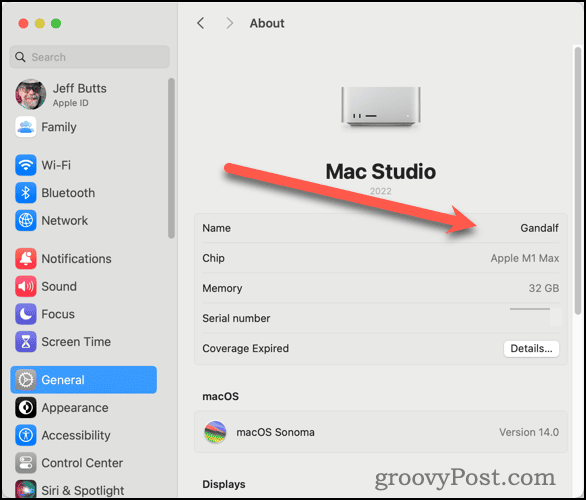
- לאחר מכן, macOS ינחה אותך להזין את הסיסמה עבור משתמש עם זכויות ניהול. עשה כך.
- מחק את השם הנוכחי ולאחר מכן הזן את התחליף הרצוי. גם זה, אגב, ישתנה שם המארח של ה-Mac שלך ברשת.
- סגור הגדרות מערכת (אוֹ העדפות מערכת).
- השינוי אמור להיות מיידי, אבל אתה יכול לוודא על ידי אתחול ה-Mac שלך.
קל, נכון? לאחר שזה נעשה, השם שתגדיר הוא מה שיופיע בכל פעם שתשחרר קובץ באמצעות AirDrop למישהו אחר. שלא כמו באייפון, השם יופיע זהה בין אם הנמען נמצא באנשי הקשר שלך או לא.
שינוי שם AirDrop שלך עשוי להשתנות יותר מזה
עכשיו כשאתה יודע לשנות את שם ה-AirDrop שלך בכל מכשירי אפל הנתמכים שלך, יש עוד דבר שצריך להיות מודע אליו. שינוי זה יועבר ליותר מאשר רק שירות AirDrop.
למעשה, התהליך כרוך בשינוי שם המכשיר שלך כמעט בכל מקום שהוא עשוי להופיע בכל רשת. המשמעות היא שם המארח ברשת המקומית שלך, איך המכשיר מסומן באפליקציית Find My, ואולי עוד.
האם המאמר הזה היה מועיל?
מדהים, שתפו:
לַחֲלוֹקצִיוּץRedditלינקדאיןאימיילתודה!
תודה שיצרת איתנו קשר.
תודה שיצרת איתנו קשר.
